对于矩形阵列操作,很多人都会有这样的经历:我明明操作正确为什么阵列出来的效果就是不理想,不是歪的就是间隔不太对等等问题,那么此次简报我们就来详细讲解下LightTools中矩形阵列的操作步骤。
在以前的简报中我们提到过LightTools中的移动复制阵列实用工具,该工具中的阵列功能非常实用,但是该工具对于模型不在全局坐标系XY-YZ-XZ视图面下时就不太好用了(但是可以通过旋转角度和移动来实现),因为该工具在阵列时只能将阵列面放在XY-YZ-XZ视图面下,那如果阵列模型不在常规视图面下时我们该如何操作呢?
1、对于需要阵列的模型一定要确定好基面,由于模型基面坐标不在全局坐标系下的原点,并且模型有一定偏转,那么就需要我们将局部坐标系放在确定好的基面上,以方便我们确定阵列目标。

图1:局部坐标系放在表面中心快捷键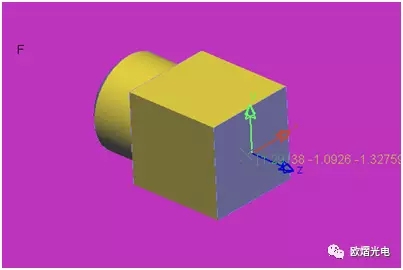
图2:选定快捷键点击确定好的阵列基面,局部坐标会自动捕捉到该表面中心
2、局部坐标系放置好后,在进行阵列操作前,一定要将当前视图面摆放在正确视图下,如果视图摆放的不正确那么阵列出来的模型就是扭曲的,这是因为LightTools在执行阵列操作时,阵列水平和垂直方向永远以当前视图为准(即视图坐标系UVW:U视图水平向右为正;V视图垂直向上为正;W视图垂直指向操作者为正)。此实例我们以XY视图面为阵列面。

图3:根据模型的具体情况选择XY视图正面还是反面
3、当视图面选择好后,就可以选择基面开始阵列。
注意:基面的选择尤为重要,因为阵列操作的过程实际就是复制加移动的过程,而在LightTools中移动复制其实就是通过选择一个点(所选择的面)代替整个模型进行操作,所以基面的选取决定了阵列的目标(即具体坐标值)。
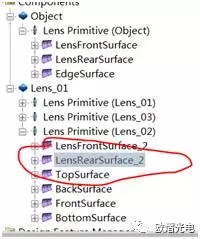
图4:在系统导航中选择基面名称
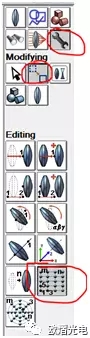
图5:基面选定后在指令栏选择矩形阵列按钮
4、当矩形阵列按钮点中后,在视图下面指令栏就会出现矩形阵列的第一个问题:阵列起始点放在哪里?输入lxyz 0,0,0(z和0之间是空格),这里我们使用局部坐标系的点输入方法,因为此次实例中我们的阵列原始模型在全局坐标系下有一定偏转,所以我们使用局部坐标系代替全局坐标系输入。输入完局部坐标后点击回车。

图6:问题1:矩形阵列起始位置(或基准点位置)
5、第一个问题输入完后,接着是第二个问题是:水平方向排布多少个模型?如:我们此次实例做11 X 11个矩形阵列,那么第二个问题直接输入11就可以了。

图7:问题2:水平方向排布多少个阵列模型
6、第三个问题是:水平方向阵列第二个模型与第一个模型的位置是多少。你可以理解为两两模型间的间距(中心距)。比如你的模型是1.4*1.4,模型的基准点在0,0,0位置,那么两两间模型无缝拼接的话,第二个模型与第一个模型间的中心距就是1.4,所以向右阵列就是lxyz 1.4,0,0(局部坐标系X轴的正方向)。

图8:问题3:水平方向阵列第二个模型与第一个模型的位置是多少
7、第四个问题是:垂直方向阵列多少个,输入11回车

图9:问题4:垂直方向阵列多少个
,
8、末问题:垂直方向第二个模型与第一个模型的位置是多少,因为是垂直方向(Y轴)所以输入lxyz 0,1.4,0。

图10:问题5:垂直方向第二个模型与第一个模型的位置是多少
9、矩形阵列的5个问题回答完成后,系统会自动按照你输入的参数阵列出矩形阵列。切记:阵列一旦完成一定要删除原始的阵列模型,因为阵列操作的第一个问题是复制加移动的操作,所以原始的模型依然存在
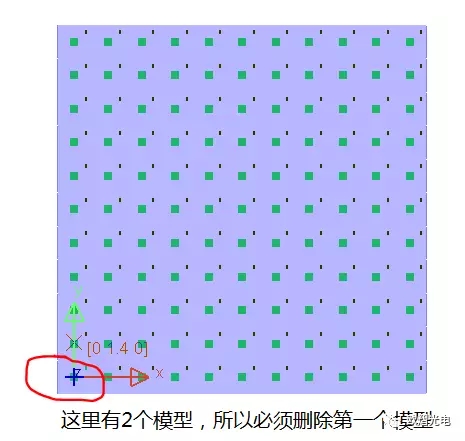
图11:切记删除原始模型
10、阵列完成后的模型如果位置需要一定移动,你可以对整个阵列模型进行布尔运算合并操作或者通过GROUP指令进行组合操作。不管是哪种操作基准面上的参考坐标非常重要,这决定了以后生成的组合模型的移动参考点。由于11*11个阵列,所以水平6垂直6的中心就是整个阵列模型的中心。为了方便找出,需要将模型线性化显示。如下图所示:

图12:视图线框图,红色点位置就是整个阵列模型的中心

图13:先在系统导航中选择中心面
图14:再通过多选按钮选择全部阵列模型

图15:之后点击GROUP按钮
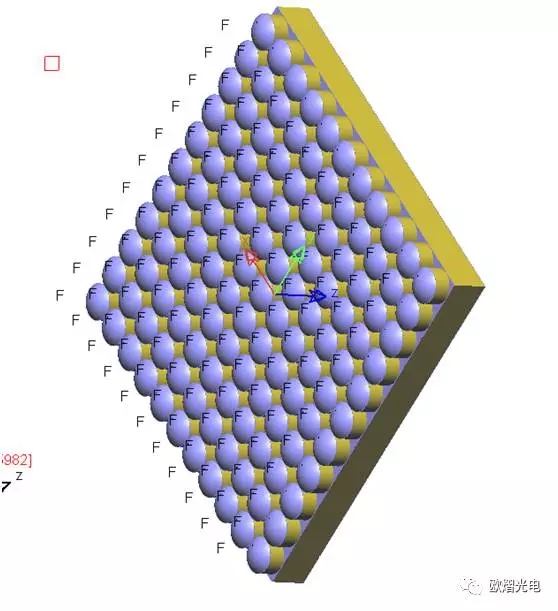
图16:完成阵列效果
注意:
1、整个阵列过程中视图平面的选取尤为重要,一旦选定就不能进行偏转。
2、视图平面如果和全局坐标轴有一定偏转一定要将局部坐标系放置在模型基面上,之后的阵列问题都以局部坐标系点输入方法进行输入。
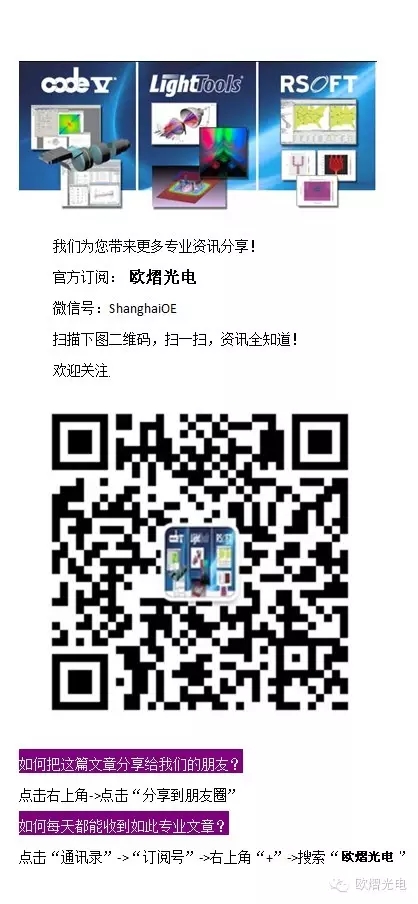

手机浏览

关注微信